Kā savienot televizoru no viedās TV ar internetu, izmantojot Wi-Fi? LG 32LN575U piemēram

- 2334
- 229
- Jan Purdy
Apmierināts
- Savienojiet viedo televizoru ar Wi-Fi
- Pēcnācējs
Sveiki draugi! Tagad televizoru tēma ar viedo televīzijas funkciju ir ļoti populāra. Tas ir patiešām forši un ērti, taču daudziem ir problēmas ar šo televizoru savienošanu ar internetu. Par to, kā jūs varat savienot televizoru ar globālo tīmekli, es rakstīju šajā rakstā, tur es rakstīju, ka jums tas būs vajadzīgs.

Šajā rakstā es vēlos pastāstīt sīkāk un parādīt, kā savienot televizoru ar internetu, izmantojot Wi-Fi bezvadu tehnoloģiju. Tādā veidā jūs varat izveidot savienojumu, kad televizoram ir Wi-Fi funkcija, vai arī jūs iegādājāties un pievienojāt ārēju Wi-Fi uztvērēju (iepriekš aprakstītajā rakstā es runāju par to).
Tagad daudz televizoru ir aprīkoti ar iebūvētu Wi-Fi uztvērēju. Tas ir ļoti ērti, nekādus kabeļus nevajadzētu nolikt utt. D.
Mums būs nepieciešams:
- Pats televizors ar iebūvēto Wi-Fi (vai ar ārēju uztvērēju)
- Nu, pats Wi-Fi tīkls, instalēts maršrutētājs, piemēram, šāds https: // f1compp.Ru/Sovety/Kak-podklyuchit-i-nastroit-wi-fi-router-TP-TL-WR841N-INSTRUKCIYA-S-KARTINKAMI/. Varbūt jums nav maršrutētāja, bet ir atvērti tīkli vai tīkli, no kuriem jums ir parole. Un vēl viens punkts, ja tas nedarbojas, lai izveidotu savienojumu ar atvērto tīklu, tad nesteidzieties izmest visas jūsu ierīces problēmas, iespējams, ir vienkārši ieslēgt filtrēšanu Mac adresē.
Sāksim!
Savienojiet viedo televizoru ar Wi-Fi
Diemžēl es varu parādīt, kā to izdarīt tikai televizorā LG. Pats process citos populāros televizoros, piemēram Samsung, Sony, Philips, Toshiba - Tas daudz neatšķiras.
Pirmajā ieslēgtajā veidā pats televizors piedāvā izveidot savienojumu ar tīklu, izmantojot Wi-Fi vai pa kabeli. Bet es parādīšu, kā to izdarīt, izmantojot iestatījumus, jo jūs, visticamāk, nokavējāt šo vienumu, kad pirmo reizi ieslēdzat. Vai kopumā, pirmo reizi tika iekļauts veikalā un bez jums.
Ieslēdziet televizoru un atveriet iestatījumus. Tālvadības pults ir īpaša poga.

Dodieties uz cilni Tīkls Un atlasiet vienumu Tīkla savienojums.
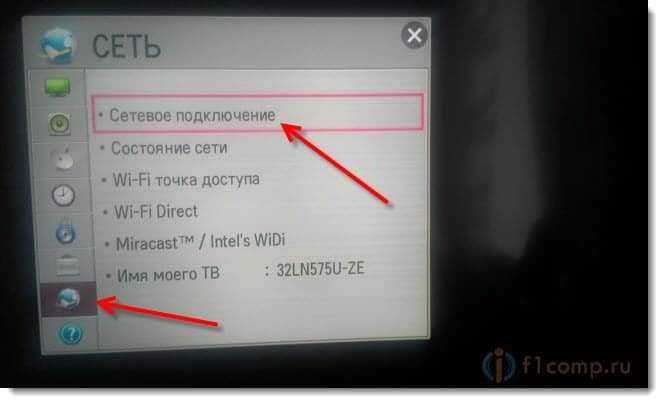
Tad mēs redzam nelielu instrukciju. Nospiediet pogu "Konfigurējiet savienojumu".
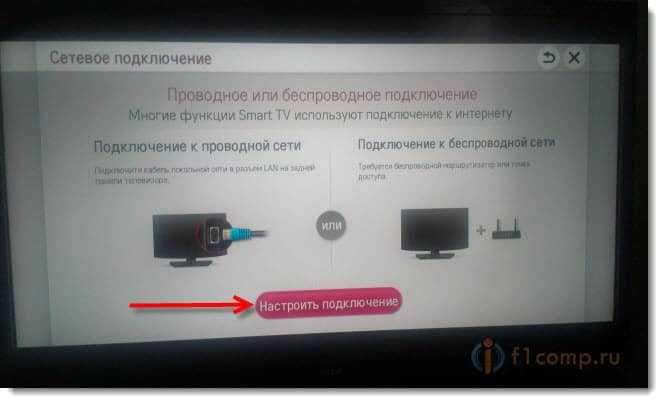
Izvēlieties vēlamo, bezvadu tīklu sarakstā.
Piezīme. Ja jums pats jāiestata savienojuma parametri, noklikšķiniet uz pogas "Manuālie iestatījumi". Tas būs nepieciešams, piemēram, lai izveidotu savienojumu ar tīklu ar slēptu SSID, norādīt statisku IP, savienot, izmantojot WPS tehnoloģiju utt. D.
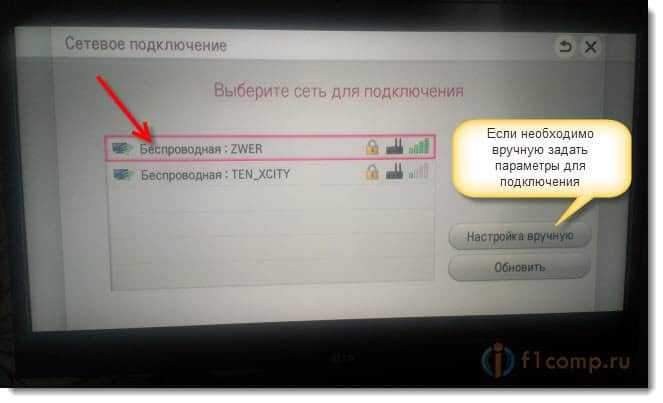
Tagad mums jānorāda parole savienošanai ar bezvadu tīklu.
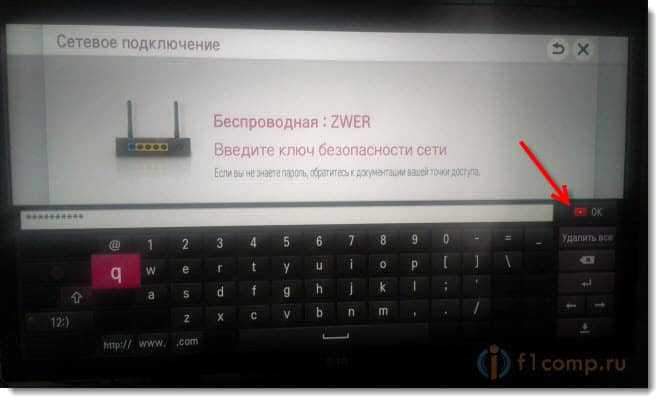
Klikšķis labi.
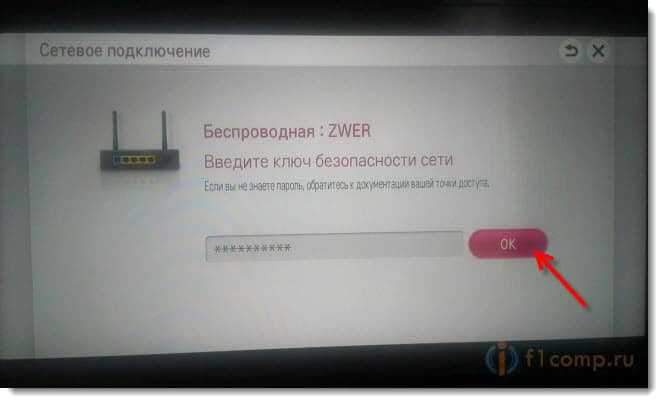
Ja pareizi ievadījāt paroli un jūsu tīkls darbojas labi, jums vajadzētu redzēt ziņojumu, ka televizors ir savienots ar bezvadu tīklu. Vienkārši nospiediet pogu Gatavs. Ja esat aizmirsis paroli no sava tīkla, izlasiet rakstu https: // f1compp.Ru/Bezopasnost/Kak-Uznat-Parol-Svoej-wi-fi-reti/.

Ja ir pieprasījums pēc IP un DNS ievades, tad atstājiet visu “Automātiski”. Tiks izveidota arī tīkla karte.
Viss, jūs varat izmantot visas tehnoloģijas funkcijas Gudrs TV! Ja jūs iespējojat viedā TV režīmu, jūs redzēsit ikonu, kas norāda, ka televizors ir savienots ar internetu.
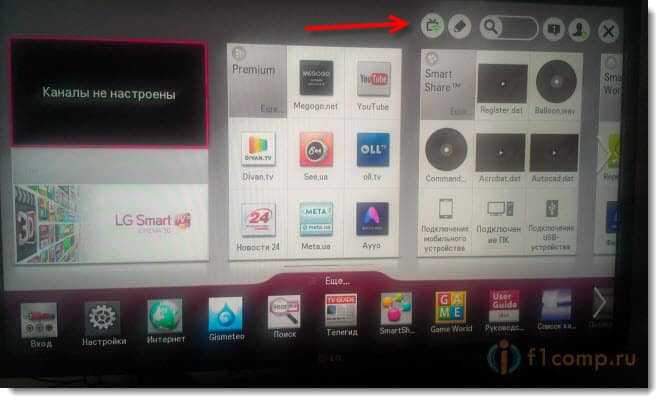
Pēcnācējs
Tātad, viss ir ļoti vienkārši un skaidrs. Ja jums ir atšķirīgs modelis vai pat cits ražotājs, tad es domāju, ka nevajadzētu būt problēmām. Un, ja ir kādas grūtības, tad rakstiet komentāros, mēs sapratīsim kopā.
Es savienoju televizoru, izmantojot TP-Link TL-WR841N (ar to bija savienotas vēl 5 ierīces). Interneta ātrums Man ir līdz 15 MB/s, reāls ātrums 2 MB/s. Viedais TV nepamanīja problēmas darbā. Video no YouTube un citiem pakalpojumiem parāda izcili un bez kavēšanās.
Vislabākie novēlējumi!
- « LG TV vadība, izmantojot viedtālruni (iOS vai Android). LG TV tālvadības pults iestatīšana
- Kā iedziļināties maršrutētāja iestatījumos? Par TP-Link piemēru »

